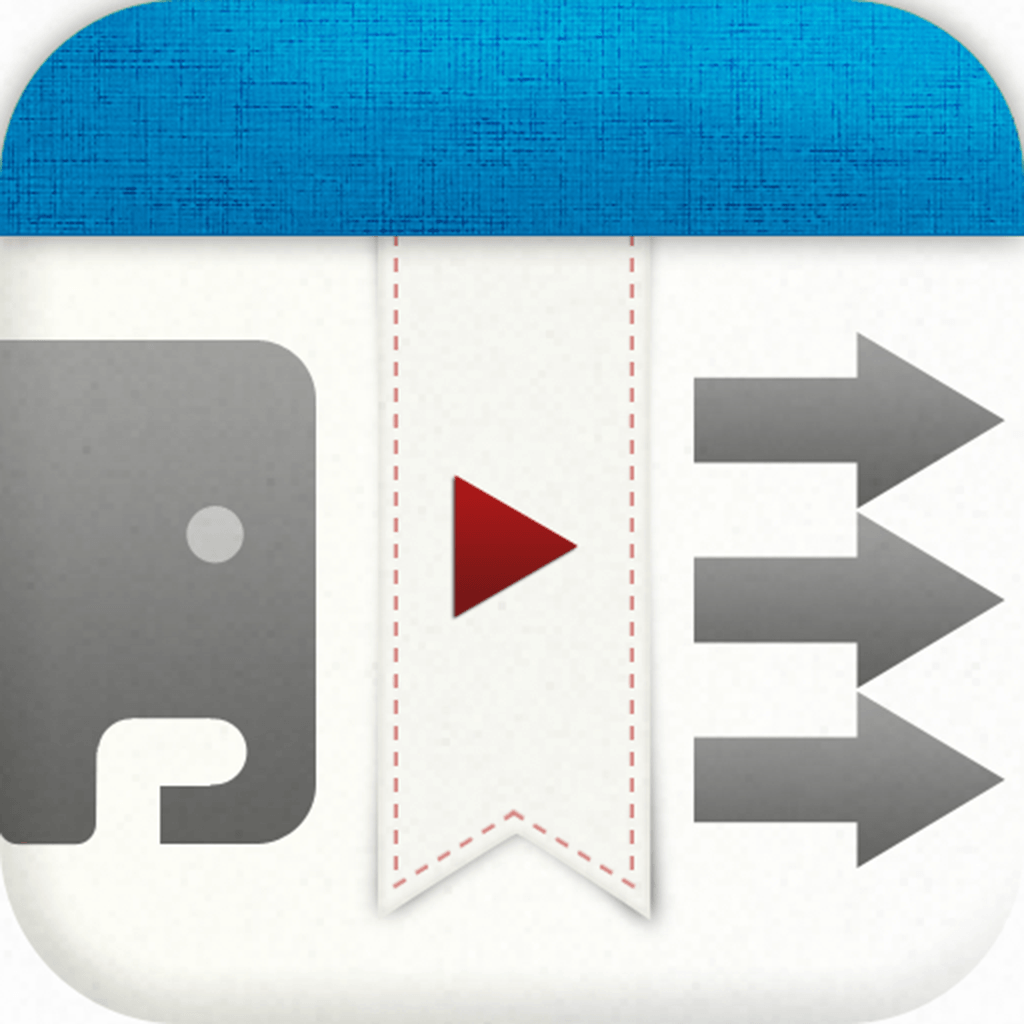この記事を読むのに必要な時間は約 6 分です。
今回ご紹介する「AutoEver」は、Evernoteに登録したノートの整理を自動化してくれるiPhoneアプリです。
使ってみたらEvernoteのノートを整理する作業がワンタッチで済むようになり、めちゃくちゃ楽になりました。 なんでもっと早く使わなかったんだろう、そんなアプリです。
メールで登録したノートの整理に最適
前回の記事で、登録したいメールを自動でEvernoteに登録する方法をご紹介しました。
この方法、たしかに自動でEvernoteにノートが作成されるのですが、欠点が1つあります。標準のノートブックにノートが作成されてしまうので、複数のノートブックに分けて整理している場合、後から振り分けてやらないといけないのです。
ライフログの種類別にノートブックを分けているので、仕方なく手作業で作成されたノートを振り分けていたのですが、この作業を「AutoEver」が自動化してくれました。
「AutoEver」の設定方法
「AutoEver」は、あらかじめ指定した条件に該当するノートを探して、そのノートにタグを付けたり、指定のノートブックに移動したりすることができます。
整理したいノートの条件は、プリセットとしてあらかじめ設定しておく必要がありますが、私が設定しているのは以下の通り。
fitbitから届くウィークリーレポートやバッジ取得のお知らせ、iTunes・Amazon・楽天市場といったオンライン・ショッピングの購入確認、マネーフォワードからの週次レポートなど、Gmailから転送したメールで作成されたノートがマッチするようにしています。
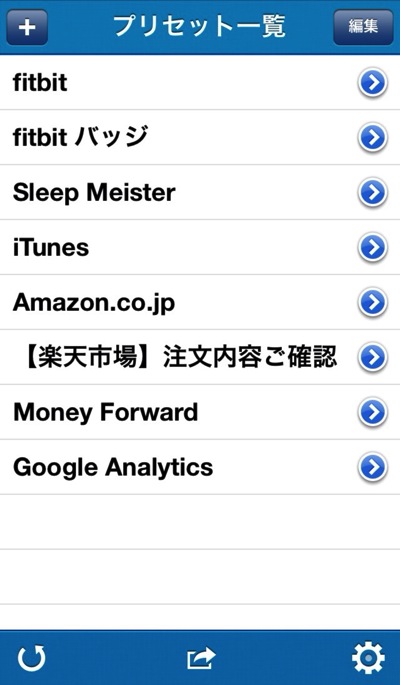
例えば、Amazonの購入確認に関するプリセットの中身はこんな感じです。
Amazonからのメールには、タイトルの頭に必ず「Amazon.co.jp」と記載されているので、標準のノートブックに作成されたノートのうち、該当するノートに「amazon」とタグを付けて、レシート用のノートブックに移動するようにしています。
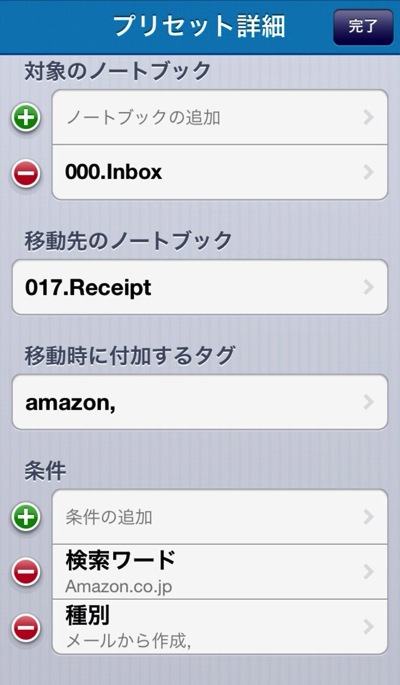
プリセット条件を指定すると該当するノートが無いか探しに行き、見つかると移動して良いか聞いてくれるので、「はい」を選ぶと処理完了です。画面下のメニューから、すべてのプリセットをまとめて実行することもできます。この時は確認メッセージも出ないので、ワンタッチで整理完了です。
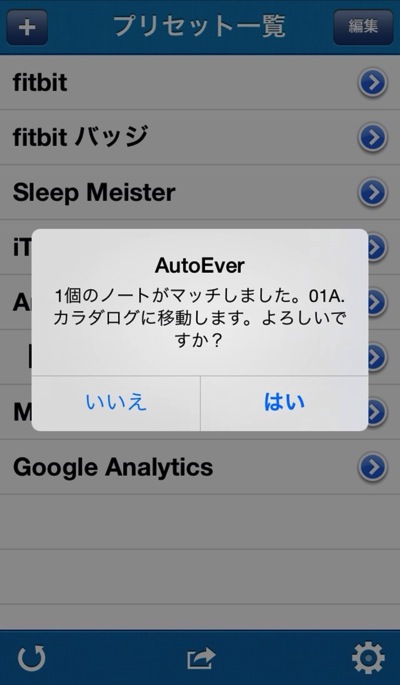
URLスキームでさらに簡単に
ここからは、少し詳しい方向けです。
定期的にノートの整理を行いたい場合は、URLスキームを使うと便利です。
以下のURLスキームを、URLスキームでのアプリの起動に対応した「Due」や「Launch+」に登録して、定期的に通知するように指定すると、通知された画面からすべてのプリセットを実行できます。「Due」なら、指定した時刻に1分おきにリマインドさせることも可能なので、絶対忘れませんよ。
[html toolbar="false" gutter="false"]autoever://?preset=all[/html]
まとめ
Evernoteのノート整理を非常に簡単にしてくれる「AutoEver」をご紹介しました。
私の場合、メールを転送したりして、たくさんのノートが標準のノートブックに作成されます。このノートの整理をほぼ自動化できたので、超感動ものでした。
条件にあった沢山のノートを違うノートに移動したり、タグを付けたりしたい場合に非常に使えるアプリです。気になる方は是非お試しください。